¿Cómo configurar Pipedrive con la Centralita Virtual?
En este capítulo vamos a explicar cómo integrar Pipedrive con la Centralita Virtual en cómodos pasos. Es muy fácil y sencillo y en pocos clics tendrás ambas herramientas integradas.
Al integrar la Centralita Virtual de netelip con Pipedrive, evitamos la pérdida de información de clientes que no son objeto de ningún tipo de seguimiento y se garantiza la actualización permanente del CRM. De esta manera incrementaremos el valor agregado que se busca de la correcta gestión de clientes.
Funcionalidades a destacar en a integración:
- Realiza y recibe llamadas desde Pipedrive: Podrás realizar o recibir llamadas directamente desde tu navegador web.
- Marcación con un solo clic: Llama a tus contactos dentro de Pipedrive con un solo clic, desde el “Icono de llamada” haciendo clic en el número de teléfono.
- Recibe mensajes emergentes: Identifica quién está al otro lado de la línea.
- Desvíos directos e indirectos a números de teléfono: Transfiere todas las llamadas que se dirijan a tu teléfono, a un número distinto, previamente programado, dentro del territorio nacional o bien a números internacionales.
- Compatible con las colas de llamadas e IVR: Enruta automáticamente las llamadas y recepciona las llamadas conforme a una estrategia definida. Las llamadas entrantes quedarán «encoladas» escuchando una música de espera y una locución personalizable.
- Inbound Call popups: Cuando recibas una llamada en Pipedrive identificarás el nombre del contacto con su ficha de cliente.
- Identificación de eventos entrantes: Anota todas las conversaciones de un contacto mientras estás atendiendo una llamada. Actualiza el estado de las llamadas en tiempo real y guarda toda la información de cada llamada entrante.
Para integrar Pipedrive con la Centralita Virtual de netelip, sigue estos sencillos pasos:
- Inicia sesión con tus datos de acceso.
- Desplázate a la Pantalla de configuración > “vPBX: Centralita Virtual“
- Haz clic en el Menú de navegación principal izquierdo > “Extensiones” o bien desde “Mi panel“.
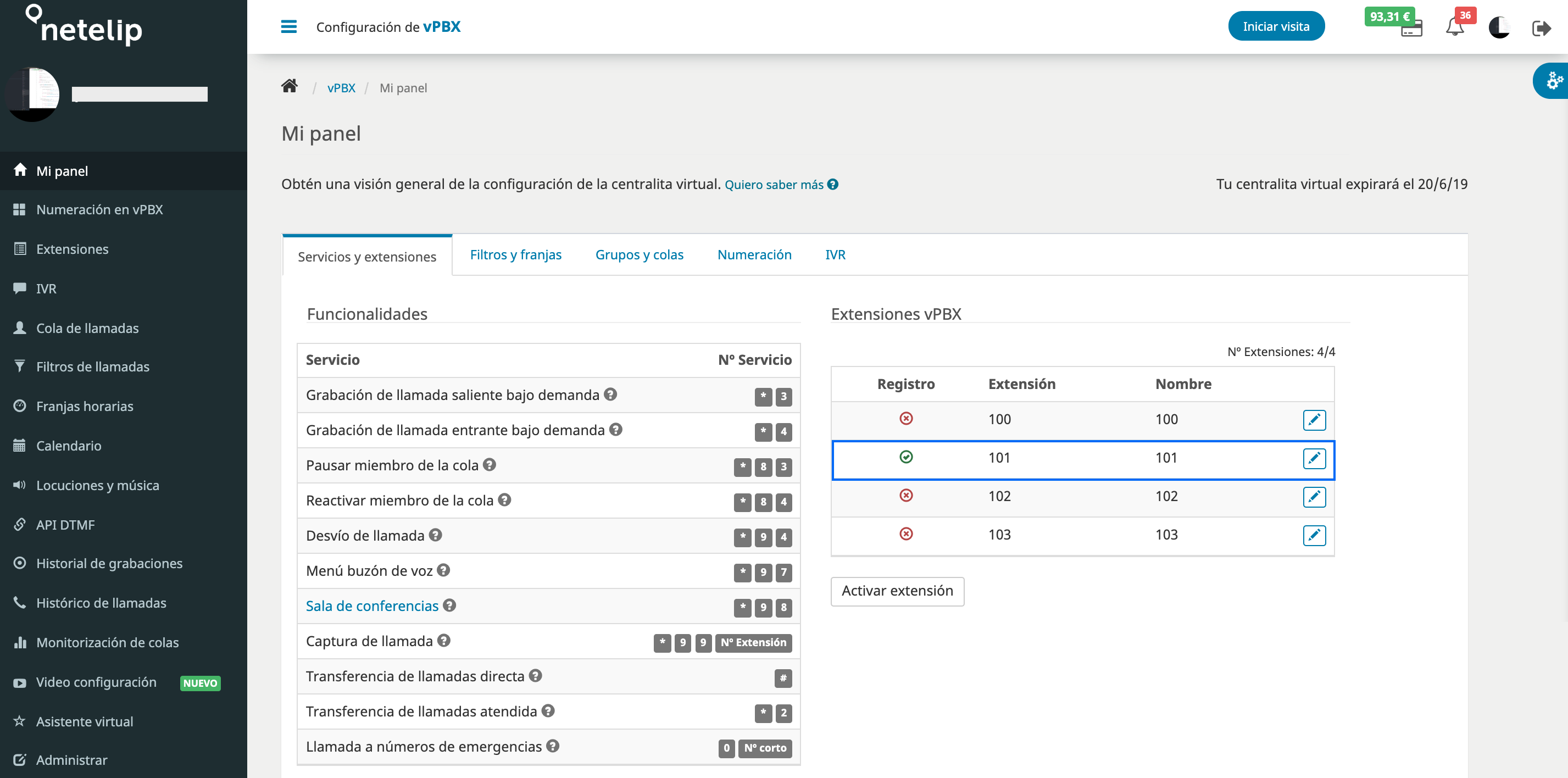
Desde el icono “Lápiz ✏” empezaremos a integrar cada una de las extensiones y darle autorización a Pipedrive para cada una de las extensiones o puestos de trabajo que tenemos contratados.
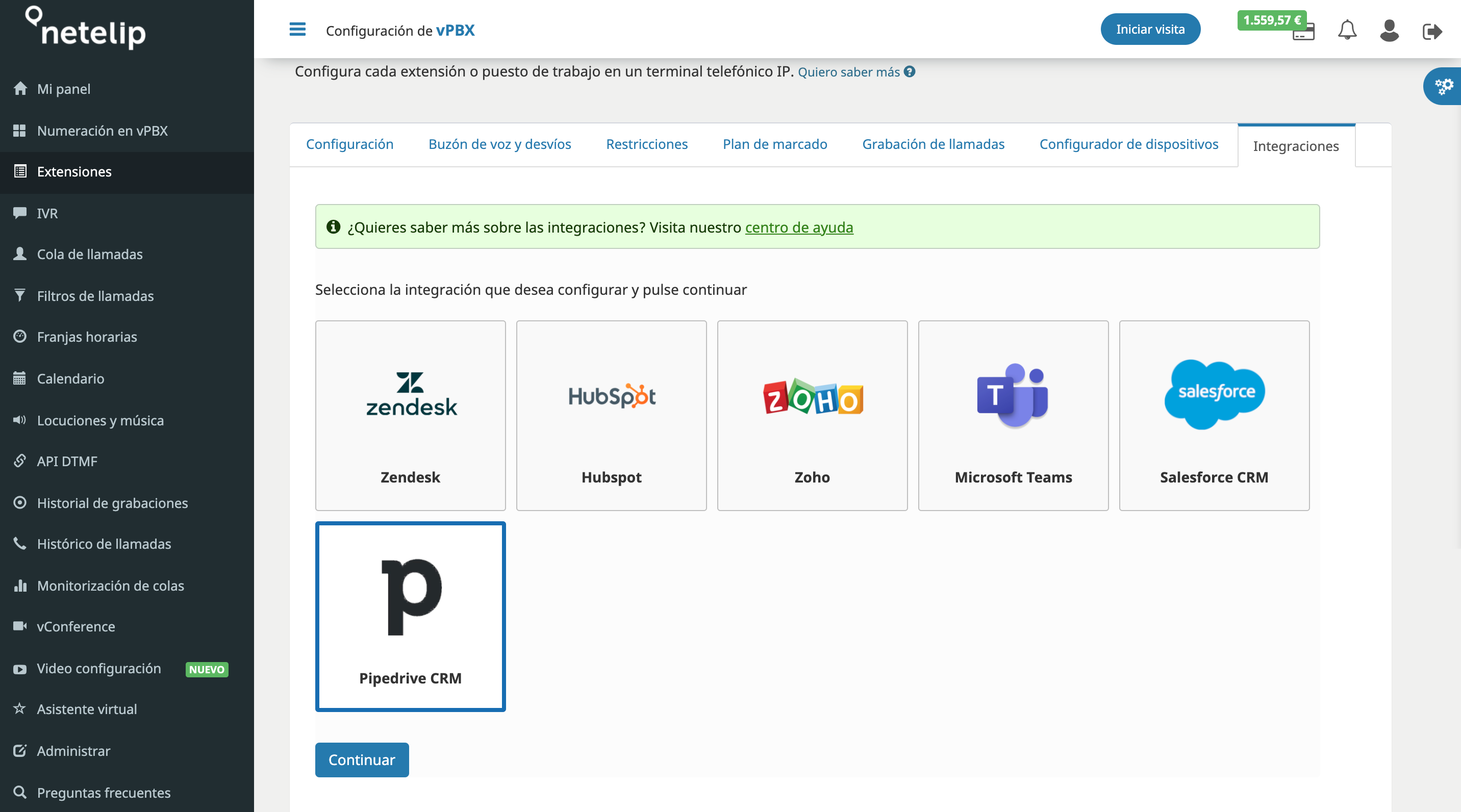
A continuación, seguiremos estos sencillos pasos para realizar correctamente la integración de Pipedrive con cada una de las extensiones de la Centralita Virtual:
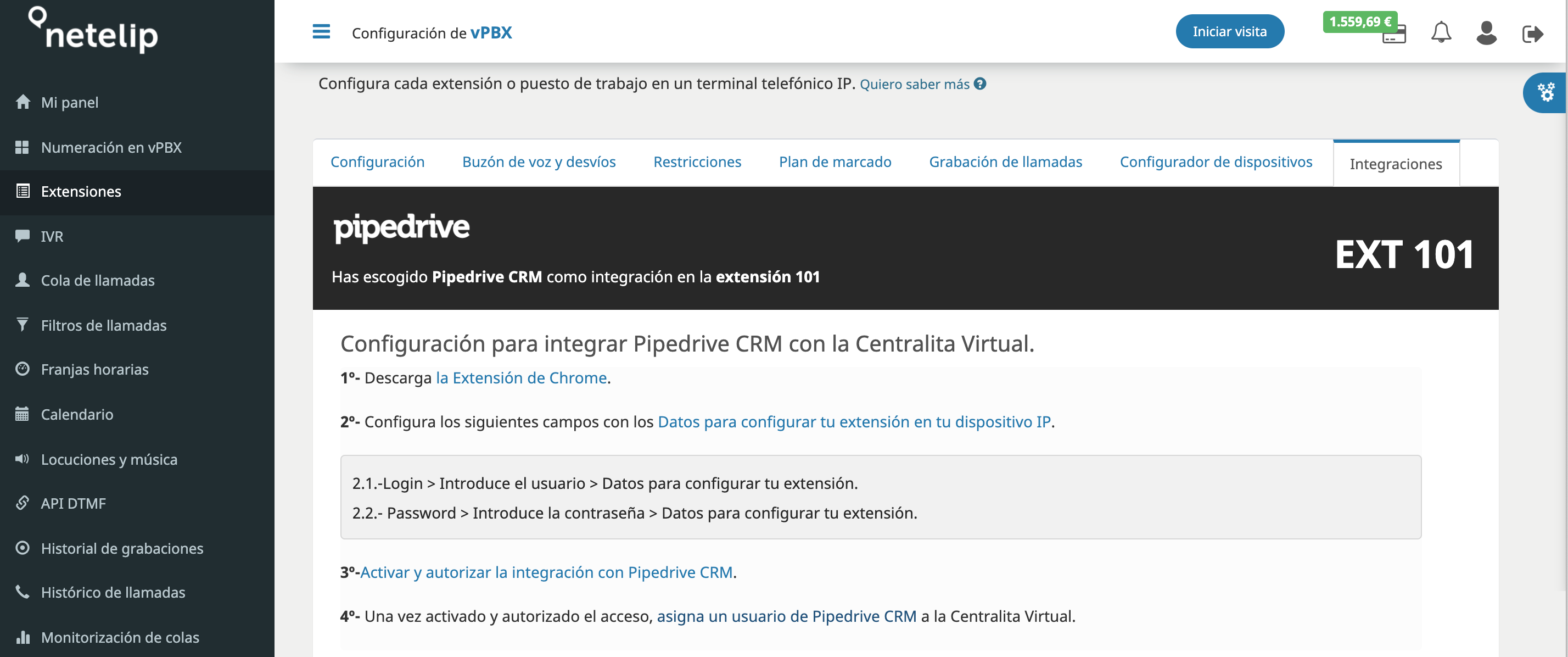
1. Descarga la Extensión de Chrome > netelip Dialer Extension. Descargar para Google Chrome.
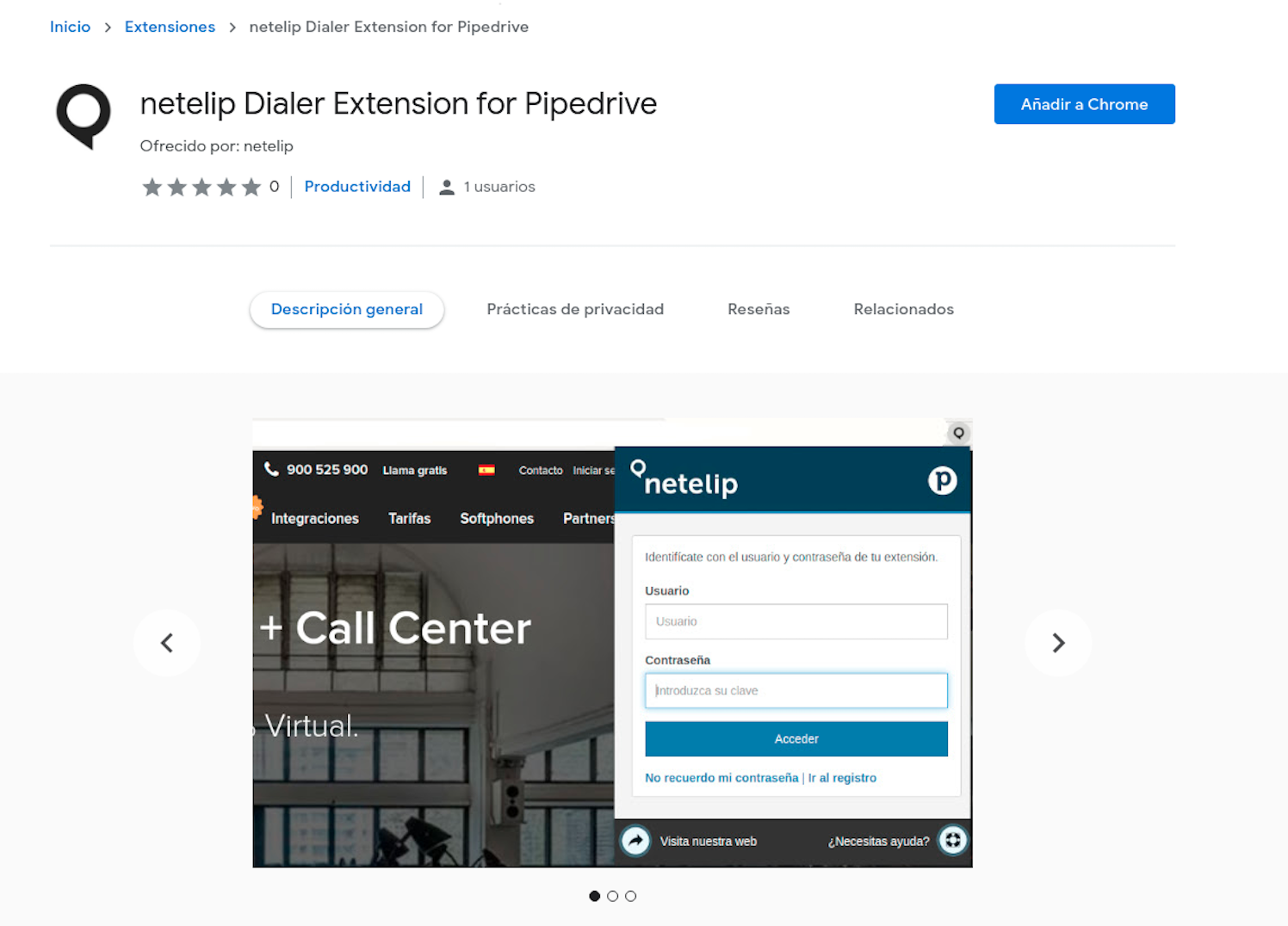
2. Configura los siguientes campos con los Datos para configurar tu extensión en tu dispositivo IP.
- Login > Introduce el usuario > Datos para configurar tu extensión.
- Password > Introduce la contraseña > Datos para configurar tu extensión.
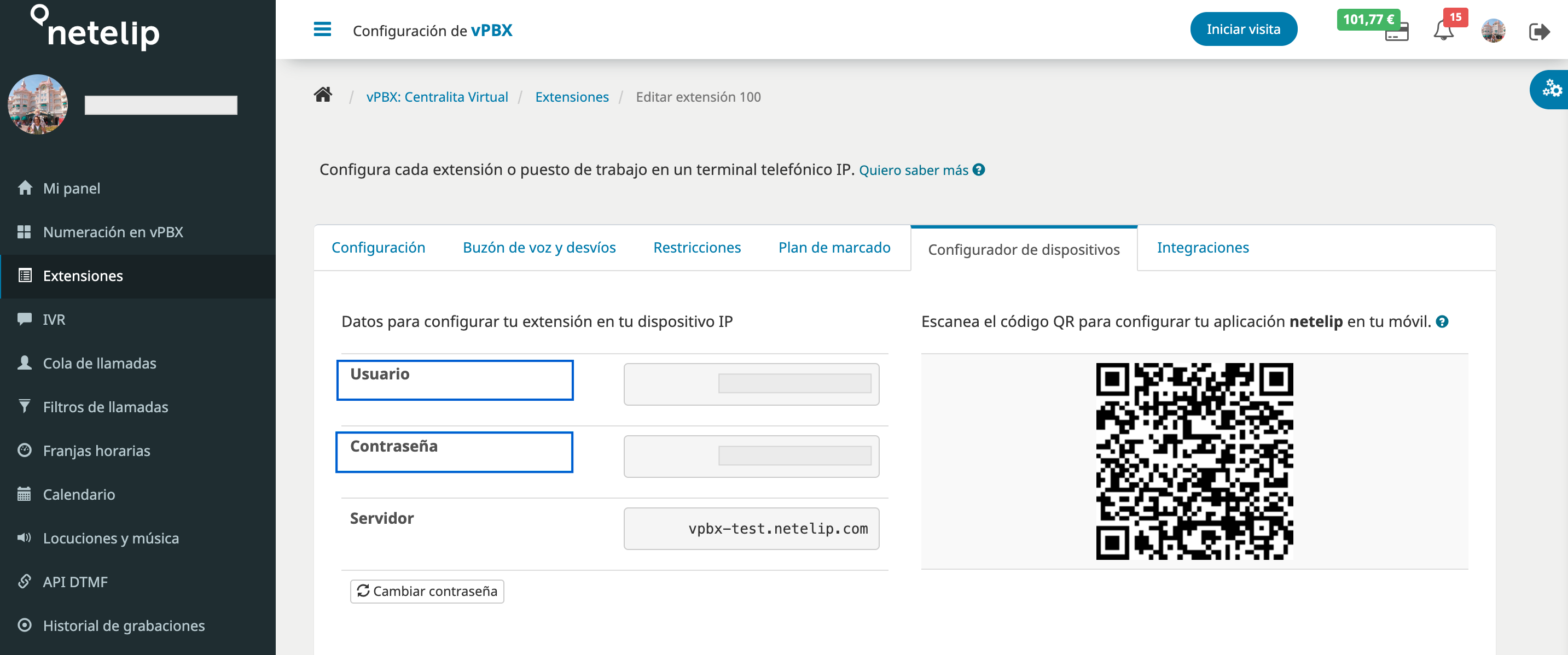
3. Activa y autoriza la integración con Pipedrive.
4. Una vez activado y autorizado el acceso, asigna un usuario de Pipedrive a la Centralita Virtual.
5. ¡Listo! Ya tienes integrada ambas herramientas.
Nota importante: nuestra integración de la Centralita Virtual con Pipedrive, funciona contratando cualquiera de los paquetes que tiene disponible Pipedrive: (Básico, Avanzado, Profesional y Corporativo).
 Volver
Volver